Uzmeklēšanas lauka izveide ne tikai uzlabo datu nozīmi, bet palīdz izvairīties no kļūdainas datu ievades, ierobežojot vērtības, kuras var ievadīt. Uzmeklēšanas lauks var parādīt lietotājam draudzīgu vērtību, kas ir saistīta ar citu vērtību avota datu tabulā. Piemēram, pasūtījumu tabulā iekļautajam pasūtījumam vēlaties reģistrēt klientu. Bet visa klientu informācija tiek reģistrēta klientu tabulā. Varat izveidot uzmeklēšanas lauku, kas kombinētā lodziņa vai sarakstlodziņa vadīklā parāda klientu informāciju. Pēc tam, šajā vadīklā izvēloties klientu, pasūtījuma ierakstā tiek saglabāta atbilstoša vērtība, piemēram, klienta primārās atslēgas vērtība.
Piezīme Programmā Access ir cita veida sarakstu lauki: vērtību saraksta lauks, kurā tiek saglabāta tikai viena vērtību, bet derīgās vērtības ir definētas vairākvērtību laukā, kurā var saglabāt līdz 100 vērtībām vienā laukā, atdalot tās ar komatu (,). Papildinformāciju skatiet rakstā Vērtību saraksta lauka izveide un dzēšana un Vairākvērtību lauka izveide un dzēšana.
Tēmas šajā rakstā
Kas ir uzmeklēšanas lauks?
Uzmeklēšanas lauks ir tabulas lauks, kura vērtība tiek izgūta no citas tabulas vai vaicājuma. Ja vien iespējams, uzmeklēšanas lauka izveidei izmantojiet Uzmeklēšanas vedni. Uzmeklēšanas vednis vienkāršo šo procesu un automātiski aizpilda atbilstošā lauka rekvizītus, kā arī izveido atbilstošas tabulu relācijas.
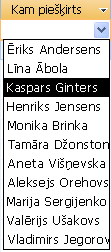
Uzmeklēšanas lauka izveide noformējuma skatā
-
Atveriet tabulu noformējuma skatā.
-
Pirmajā pieejamā tukšajā rindā noklikšķiniet uz kādas šūnas kolonnā Lauka nosaukums un pēc tam ierakstiet uzmeklēšanas lauka nosaukumu.
-
Noklikšķiniet uz šīs rindas kolonnas Datu tips, noklikšķiniet uz bultiņas un pēc tam nolaižamajā sarakstā atlasiet Uzmeklēšanas vednis.
Piezīme Uzmeklēšanas vednis atkarībā no jūsu veiktās izvēles veido trīs veidu sarakstus: uzmeklēšanas lauku, vērtību saraksta lauku vai vairākvērtību lauku.
-
Uzmanīgi izpildiet šīs vedņa darbības:
-
Pirmajā lapā atlasiet Es vēlos, lai uzmeklēšanas laukā vērtības tiktu iegūtas no citas tabulas vai vaicājuma un pēc tam noklikšķiniet uz Tālāk.
-
Otrajā lapā atlasiet tabulu vai vaicājumu, kurā atrodas vērtības, un pēc tam noklikšķiniet uz Tālāk.
-
Trešajā lapā atlasiet vienu vai vairākus laukus un pēc tam noklikšķiniet uz Tālāk.
-
Ceturtajā lapā atlasiet kārtošanas secību laukiem, kad tie tiek rādīti sarakstā, un pēc tam noklikšķiniet uz Tālāk.
-
Piektajā lapā pielāgojiet kolonnas platumu, lai atvieglotu vērtību lasīšanu, un pēc tam noklikšķiniet uz Tālāk.
-
Sestajā lapā paturiet lauka nosaukumu vai ievadiet jaunu nosaukumu, atlasiet Iespējot datu integritāti, izvēlieties opciju Kaskadētā dzēšana vai Dzēšanas ierobežojums un pēc tam noklikšķiniet uz Pabeigt.
Papildinformāciju par attiecinošās integritātes uzspiešanu skatiet rakstā Relācijas izveide, rediģēšana vai dzēšana.
-
-
Saglabājiet izmaiņas.
Saistītās un parādāmās vērtības izprašana
Uzmeklēšanas lauka mērķis ir aizstāt skaitļa, piemēram, ID, attēlojumu ar kaut ko jēgpilnāku, piemēram, nosaukumu vai vārdu. Piemēram, tā vietā, lai rādītu kontaktpersonas ID numuru, programma Access var parādīt kontaktpersonas vārdu. Kontaktpersonas ID numurs ir saistītā vērtība. Tā tiek automātiski uzmeklēta avota tabulā vai vaicājumā un aizstāta ar kontaktpersonas vārdu. Kontaktpersonas vārds ir parādāmā vērtība.
Ir svarīgi izprast uzmeklēšanas lauka parādāmās vērtības un saistītās vērtības atšķirību. Parādāmā vērtība pēc noklusējuma tiek automātiski rādīta datu lapas skatā. Tomēr saistītā vērtība ir tā, kas tiek saglabāta, kad izmantojat vaicājuma kritērijus, un tā, ko Access pēc noklusējuma izmanto savienojumos ar citām tabulām.
Nākamajā uzmeklēšanas lauka Kam_piešķirts piemērā:

1 Darbinieka vārds ir parādāmā vērtība.
2 Darbinieka ID ir saistītā vērtība, kas tiek saglabāti uzmeklēšanas lauka rekvizītā Saistītā kolonna.
Uzmeklēšanas lauka rekvizītu atjaunināšana
Kad izmantojat Uzmeklēšanas vedni, lai izveidotu uzmeklēšanas lauku, uzmeklēšanas lauka rekvizīti tiek iestatīti jūsu vietā. Lai mainītu vairākvērtību lauka noformējumu, iestatiet tā rekvizītus Uzmeklēšana.
-
Atveriet tabulu noformējuma skatā.
-
Kolonnā Lauka nosaukums noklikšķiniet uz uzmeklēšanas lauka nosaukuma.
-
Sadaļā Lauka rekvizīti noklikšķiniet uz cilnes Uzmeklēšana.
-
Iestatiet rekvizīta Parādāmā vadīkla vērtību Kombinētais lodziņš, lai skatītu visu pieejamo rekvizītu izmaiņas atbilstoši jūsu izvēlei. Lai iegūtu papildinformāciju, skatiet rakstu Uzmeklēšanas lauka rekvizīti.
Uzmeklēšanas lauka dzēšana
Svarīgi! Dzēšot uzmeklēšanas lauku, kurā ir dati, šie dati neatgriezeniski zūd, jo dzēšanu nevar atsaukt. Šī iemesla dēļ, pirms izdzēšat jebkuru tabulas lauku vai citu datu bāzes komponentu, vajadzētu izveidot datu bāzes dublējumu. Turklāt, iespējams, nevarēsit izdzēst uzmeklēšanas lauku tāpēc, ka ir iespējota attiecinošā integritāte. Papildinformāciju skatiet rakstā Relācijas izveide, rediģēšana vai dzēšana.
Dzēšana no datu lapas skata
-
Atveriet tabulu datu lapas skatā.
-
Atrodiet uzmeklēšanas lauku, ar peles labo pogu noklikšķiniet uz galvenes rindas un pēc tam noklikšķiniet uz Dzēst lauku.
-
Lai apstiprinātu dzēšanu, noklikšķiniet uz Jā.
Dzēšana noformējuma skatā
-
Atveriet tabulu noformējuma skatā.
-
Noklikšķiniet uz rindas atlasītāja blakus uzmeklēšanas laukam un pēc tam nospiediet taustiņu DELETE vai noklikšķiniet ar peles labo pogu uz rindas atlasītāja un pēc tam noklikšķiniet uz Dzēst rindas.
-
Lai apstiprinātu dzēšanu, noklikšķiniet uz Jā.
Uzmeklēšanas lauka rekvizīti
|
Iestatiet šo rekvizītu |
Uz |
|
Parādāmā vadīkla |
Iestatiet šo rekvizītu, lai noteiktu, kādi rekvizīti tiek parādīti:
|
|
Rindas avota tips |
Izvēlieties, vai aizpildīt uzmeklēšanas lauku ar vērtībām no citas tabulas vai vaicājuma vai no jūsu norādītā vērtību saraksta. Varat arī aizpildīt sarakstu ar tabulas vai vaicājuma lauku nosaukumiem. |
|
Rindas avots |
Norādiet tabulu, vaicājumu vai saraksta vērtības, kas nodrošina uzmeklēšanas lauka vērtības. Ja rekvizītam Rindas avota tips ir iestatīta vērtība Tabula/vaicājums vai Lauku saraksts, šim rekvizītam ir jāiestata tabulas vai vaicājuma nosaukums vai SQL priekšraksts, kas atbilst vaicājumam. Ja rekvizītam Rindas avota tips ir iestatīta vērtība Vērtību saraksts, šajā rekvizītā ir jābūt saraksta vērtībām, kas r atdalītas ar semikolu. |
|
Saistītā kolonna |
Norādiet rindas avota kolonnu, kas nodrošina uzmeklēšanas lauka saglabāto vērtību. Šī vērtība var būt diapazonā no 1 līdz rindas avota kolonnu skaitam. Kolonnai, kas nodrošina saglabājamo vērtību, nav jābūt tai pašai, kas ir parādāmā kolonna. |
|
Kolonnu skaits |
Norādiet rindas avota kolonnu skaitu, ko var parādīt uzmeklēšanas laukā. Lai atlasītu, kuras kolonnas parādīt, rekvizītā Kolonnas platums norādiet kolonnas platumu. |
|
Kolonnu nosaukumi |
Norādiet, vai ir jārāda kolonnu nosaukumi. |
|
Kolonnu platums |
Ievadiet katras kolonnas platumu. Parādāmā vērtība uzmeklēšanas laukā ir kolonna vai kolonnas, kurām rekvizītā Kolonnu platums ir norādīta platuma vērtība, kas nav nulle. Ja nevēlaties rādīt kādu kolonnu, piemēram, kolonnu ID, norādiet tās platumu 0. |
|
Saraksta rindas |
Norādiet, cik daudz rindu ir jāparāda, attēlojot uzmeklēšanas lauku. |
|
Saraksta platums |
Norādiet, cik plata vadīkla ir jāattēlo, parādot uzmeklēšanas lauku. |
|
Ierobežot ar sarakstu |
Izvēlieties, vai var ievadīt vērtību, kuras nav sarakstā. |
|
Atļaut vairākas vērtības |
Norāda, vai uzmeklēšanas lauks ļauj atlasīt vairākas vērtības. Jūs nevarat mainīt šī rekvizīta vērtību no Jā uz Nē. |
|
Atļaut vērtību saraksta rediģējumus |
Norādiet, vai varat rediģēt vienumus uzmeklēšanas laukā, kura pamatā ir vērtību saraksts. Ja šim rekvizītam ir iestatīta vērtība Jā un ar peles labo pogu noklikšķināt uz uzmeklēšanas lauka, kura pamatā ir vienas kolonnas vērtību saraksts, tiek parādīta izvēlnes opcija Rediģēt saraksta elementus. Ja uzmeklēšanas laukā ir vairākas kolonnas, šis rekvizīts tiek ignorēts. |
|
Saraksta elementu rediģēšanas forma |
Norādiet nosaukumu esošai formai, ko izmantosit, lai rediģētu saraksta elementus uzmeklēšanas laukā, kura pamatā ir tabula vai vaicājums. |
|
Rādīt tikai rindas avota vērtības |
Ja rekvizītam Atļaut vairākas vērtības ir iestatīta vērtība Jā, tiek rādītas tikai tās vērtības, kas atbilst pašreizējam rindas avotam. |










